

С развитием технологий и ростом доступности высокоскоростного интернета потребность в физических носителях информации неуклонно уменьшается. Конечно, полностью отказаться от CD и DVD-дисков, флешек и внешних винчестеров не получится, поскольку они нужны для резервного хранения данных. Однако свести их использование к минимуму виртуальные устройства вполне могут.
Что такое виртуальные устройства в Windows 10 и для чего они нужны
Виртуальные устройства — это программные коды, которые имитируют устройства физические, полностью или почти полностью реализуя их функционал. Примерами такого рода устройств, которые чаще всего используются в повседневной жизни, являются:
- виртуальная (экранная) клавиатура;
- виртуальный привод;
- виртуальный жёсткий диск (ВЖД).
Виртуальные клавиатуры нужны в случае невозможности использовать физические, на большее они не способны. Например, если настоящая клавиатура сломалась или за компьютером работает человек с ограниченными физическими возможностями, можно отобразить на экране устройство ввода данных и при помощи курсора ввести комбинацию клавиш или набрать текст.
Как исправить ошибку «Пожалуйста отключите Hyper-V» при запуске эмуляторов | BlueStacks, Memu и др.
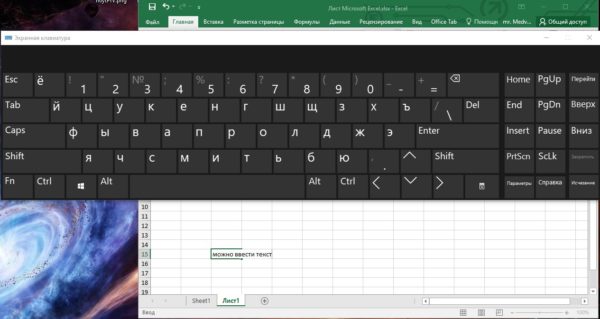
Виртуальные приводы предназначены для подключения к компьютеру образов CD и DVD-дисков и последующего взаимодействия с ними. Образы дисков часто применяются при установке программных продуктов: приложений, игр и системных оболочек.
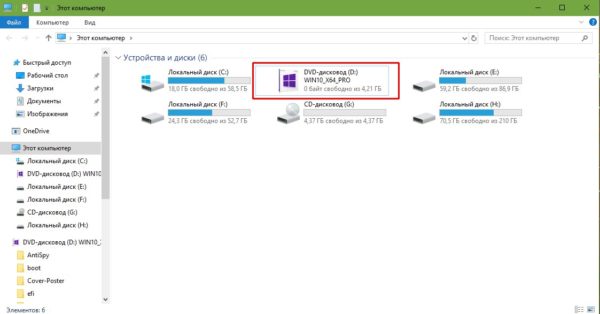
Виртуальные жёсткие диски распространены наиболее широко. Прежде всего потому, что раздел виртуального винчестера очень легко зашифровать или защитить паролем. Это существенно повышает безопасность документов и прочих важных данных. Кроме того, ВЖД — это удобная среда для тестирования софта, скриптов и прочих продуктов программной разработки. Технология виртуальных дисков упрощает создание резервных данных, клонирование физических носителей и многие другие операции.
Как создать виртуальный жёсткий диск в Windows 10
Создание ВЖД — довольно простая процедура, которая занимает немного времени. Она выполняется следующим образом:
- В поиске Windows вводим строку «Управление компьютером» и выбираем лучшее соответствие.
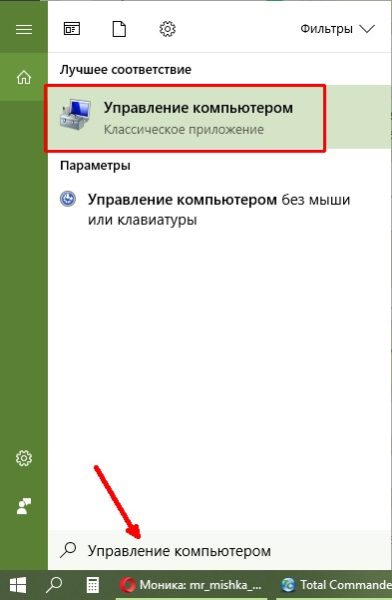
- В левой части открывшегося окна переходим в раздел «Запоминающие устройства» и выбираем пункт «Управление дисками».
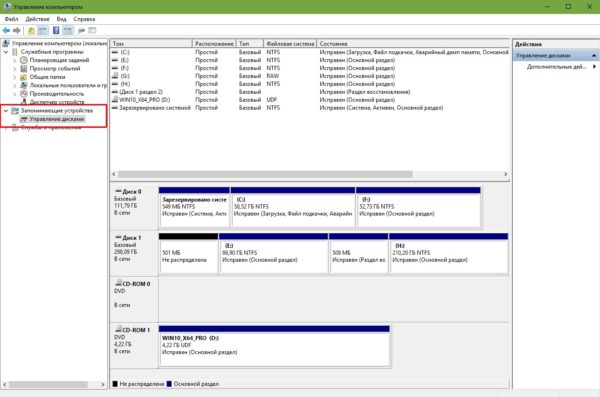
- На панели инструментов открываем вкладку «Действие» и щёлкаем по строке «Создать виртуальный жёсткий диск».
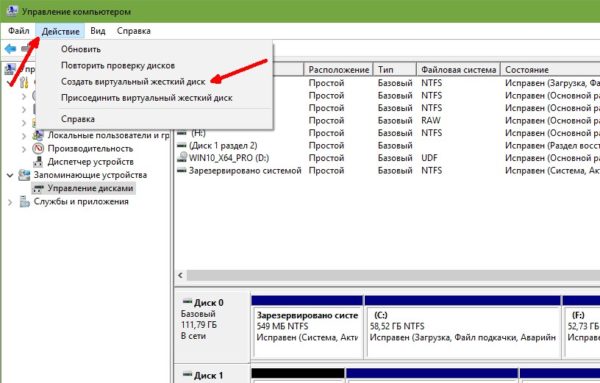
- Выбираем на винчестере место, где будет располагаться файл, содержащий виртуальный жёсткий диск, и вводим его имя. Задаём в соответствующем поле размер в МБ, ГБ или ТБ и нажимаем кнопку OK.
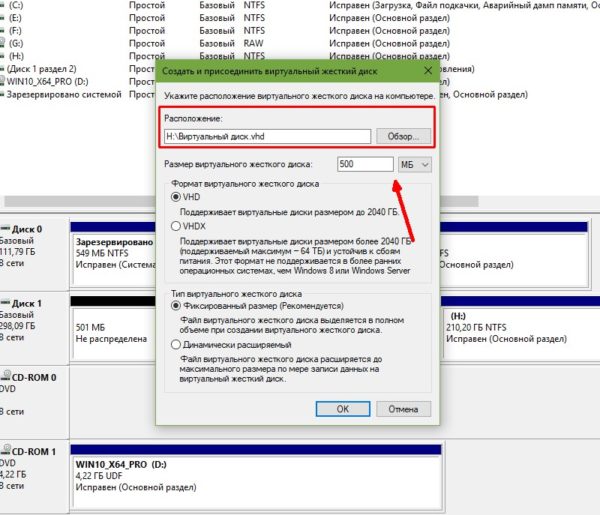
- В нижней части окна, в разделе с томами, появится новый раздел «Диск 2» (цифра может отличаться в зависимости от числа установленных на компьютере жёстких дисков). Раздел этот будет помечен слева от названия красной стрелочкой, направленной вниз. Щёлкаем по нему правой кнопкой мыши и выбираем действие «Инициализировать диск», а затем в окне подтверждения нажимаем OK.
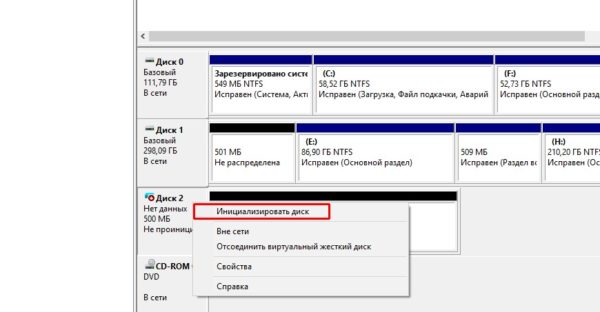
Виртуальный диск подключён и исправен. Осталось только создать раздел. Для этого:
- Щёлкаем правой кнопкой по области «Не распределена» и выбираем вариант «Создать простой том».
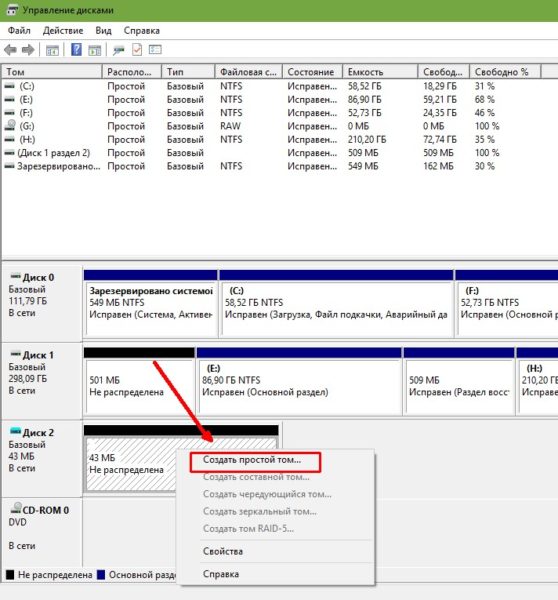
- В открывшемся окне утилиты по созданию разделов нажимаем кнопку «Далее», выбираем размер виртуального тома и снова нажимаем «Далее».
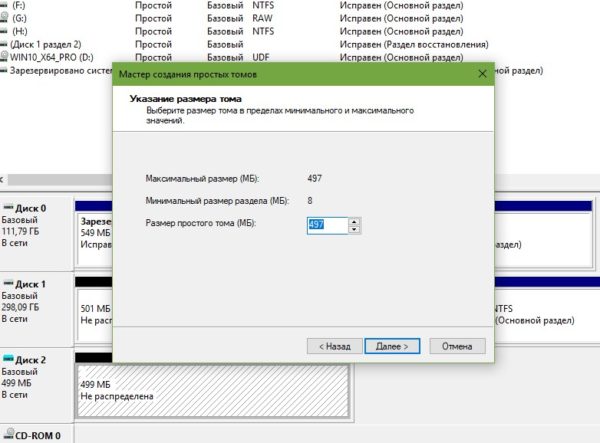
- Назначаем букву диска из числа доступных и нажимаем кнопку «Далее».
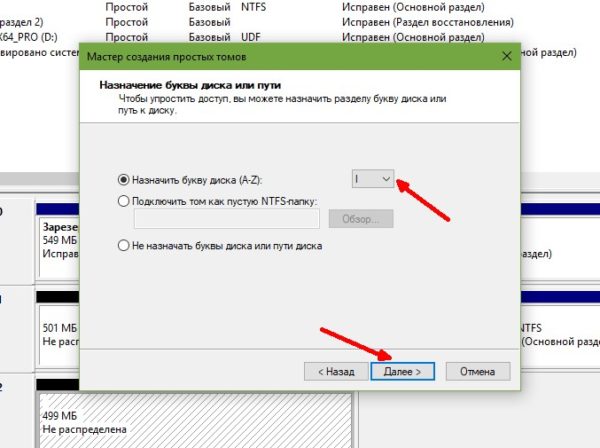
- Оставляем настройки форматирования нетронутыми и нажимаем кнопку «Далее».
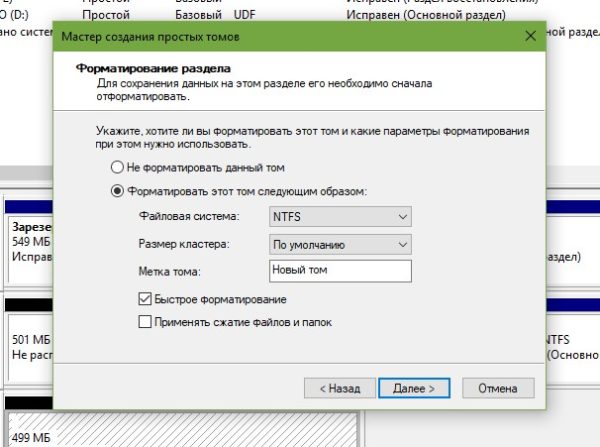
- Подтверждаем изменения кнопкой «Готово».
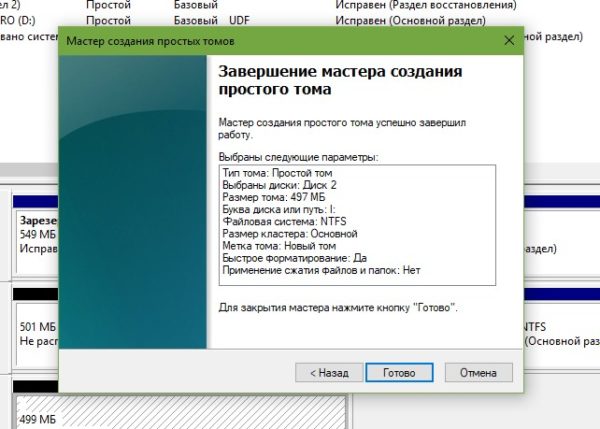
- По завершении операции на жёстком диске появится новый раздел, содержащий готовый к работе виртуальный том.
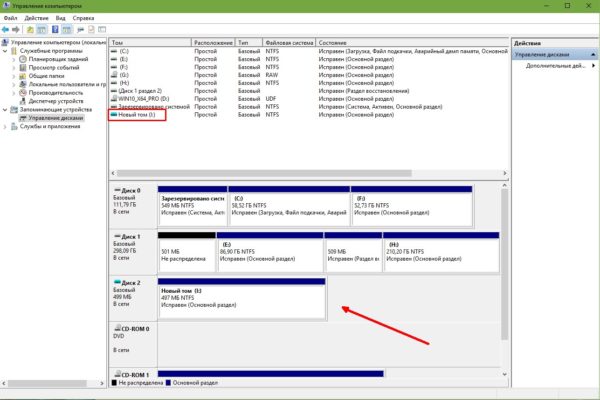
Для себя я всего пару раз создавал виртуальные жёсткие диски. Первый раз причина была в том, что на рабочем компьютере, доступ к которому имело много людей, хранились важные документы . Поэтому в рабочее время я инициализировал ВЖД, а после работы отключал его. Все данные на диске сохранялись, но доступа к ним никто не имел. Второй раз я создавал ВЖД для хранения очень личных медиафайлов. К сожалению, винчестер тогда сгорел вместе с виртуальным диском.
Видео: как создать виртуальный жёсткий диск
Как создать виртуальный привод
Стандартными средствами Windows 10 создать и навсегда сохранить в системе виртуальный привод нельзя. Служба, отвечающая за виртуальные DVD-устройства, начинает работать только после монтировки образа. То есть виртуальный привод сразу же исчезает, как только из него извлекли ISO-файл. Этим стандартные возможности Windows отличаются от специальных программ-эмуляторов. Такой вариант реализации выбран в целях экономии оперативной памяти.
Для подключения виртуального привода выполняем следующие действия:
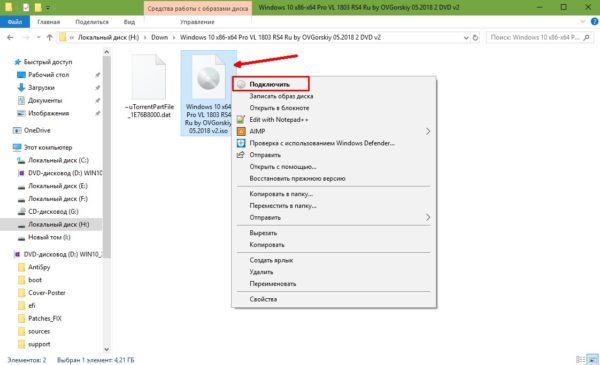
- Любым файловым менеджером открываем папку с ISO-файлом, щёлкаем по нему правой кнопкой и в контекстном меню выбираем вариант «Подключить».
- После этого в списке дисков появляется виртуальный DVD-привод.
Как удалить виртуальное устройство в Windows 10
Если виртуальный привод не используется, то я рекомендую удалить его. Поддержка виртуального DVD-диска отнимает ресурсы компьютера, пусть и небольшие, но и они могут понадобиться, если вы играете в более-менее приличную игру. Я всегда сразу же извлекаю образ сразу после завершения работы с ним.
Как удалить виртуальный привод
Как говорилось выше, стандартный виртуальный привод в Windows удаляется путём извлечения файла — образа диска. Если вы использовали сторонние программы-эмуляторы, то в каждой из них привод удаляется по-своему.
Удаление стандартного виртуального привода
Для удаления стандартного виртуального привода открываем консоль управления дисками, а затем делаем следующее:
- Щёлкаем правой кнопкой по приводу и выбираем «Извлечь».
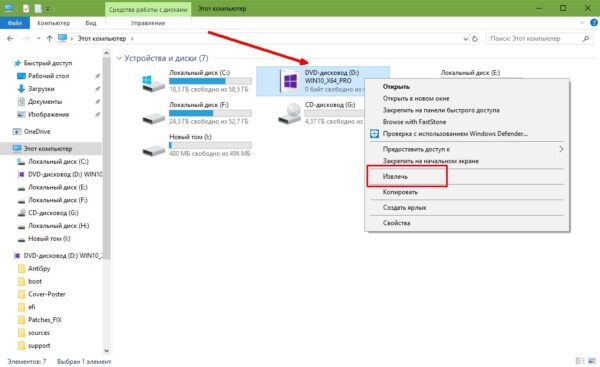
- После извлечения образа виртуальный привод сразу же пропадает из списка дисков.
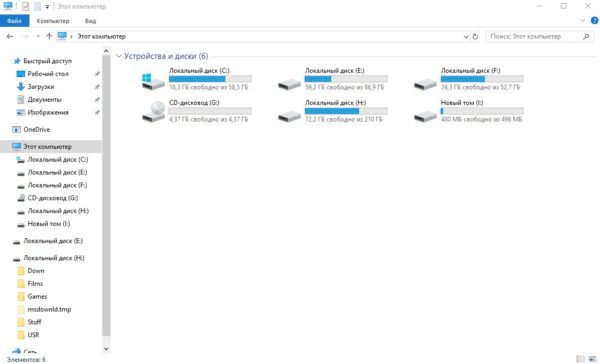
Отключение виртуального привода в программах-эмуляторах
В большинстве эмуляторов виртуальные приводы создаются автоматически при первом же запуске программы, иногда даже без ведома пользователя. Но удалить их легко. Делается это так (в каждой программе по-своему):
- В программе UltraIso на верхней панели открываем вкладку «Опции» и выбираем режим «Настройки». Затем переходим во вкладку «Виртуальный привод», ставим фильтр «Количество устройств» в значение «Нет» и сохраняем изменения кнопкой OK.
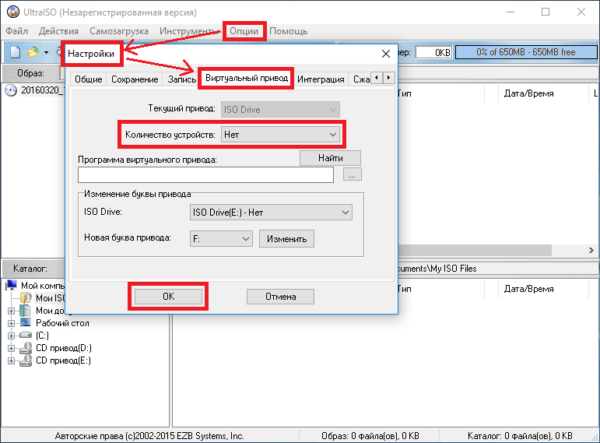
- В программе Alcohol 120% открываем вкладку «Сервис», выбираем «Настройки», далее переходим в пункт «Виртуальный диск», ставим количество приводов в значение 0 и сохраняем изменения кнопкой OK.
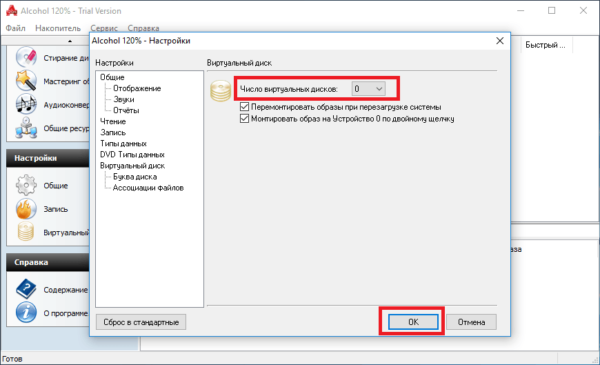
- В приложении Daemon Tools щёлкаем правой кнопкой по нижней панели с приводами, выбираем «Удалить все» и подтверждаем действие.
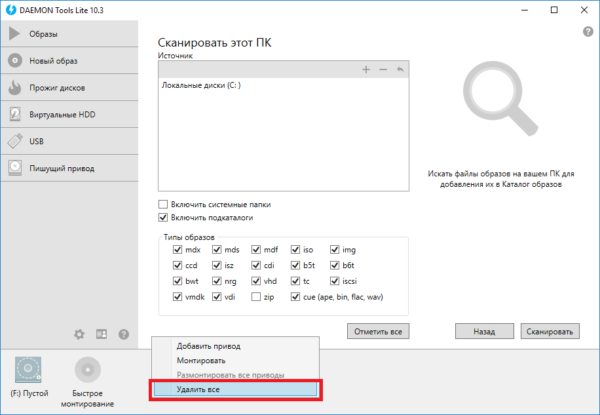
Как удалить виртуальный жёсткий диск
Если виртуальный жёсткий диск стал не нужен, то его очень легко удалить. Сделать это можно двумя способами:
- через консоль управления дисками;
- с помощью командной строки.
Удаление через консоль «Управление дисками»
Выполняем следующие шаги:
- Открываем консоль «Управление дисками». Щёлкаем правой кнопкой по виртуальному жёсткому диску и выбираем действие «Удалить том». Затем соглашаемся , что все данные из этого раздела будут удалены, и ожидаем результата.
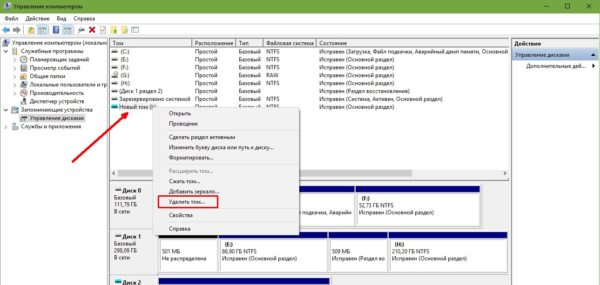
- Далее снова щёлкаем правой кнопкой по виртуальному жёсткому диску, выбираем пункт «Отсоединить виртуальный жёсткий диск» и соглашаемся с условиями, нажав кнопку OK.
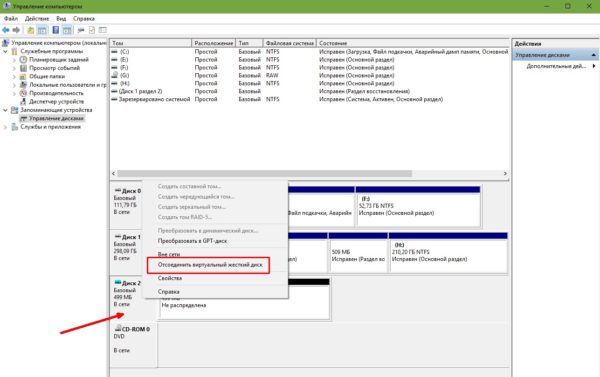
- После этого удаляем сам файл виртуального раздела.
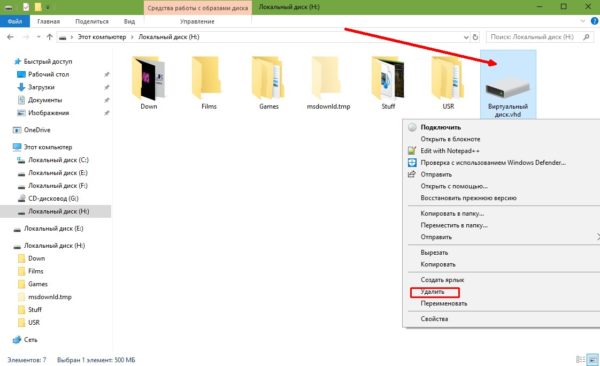
Удаление с помощью командной строки
Командная строка также позволяет удалить виртуальный том, и сделать это можно буквально одной командой.
- Нажимаем комбинацию клавиш Win+X и выбираем строку «Командная строка (администратор)».
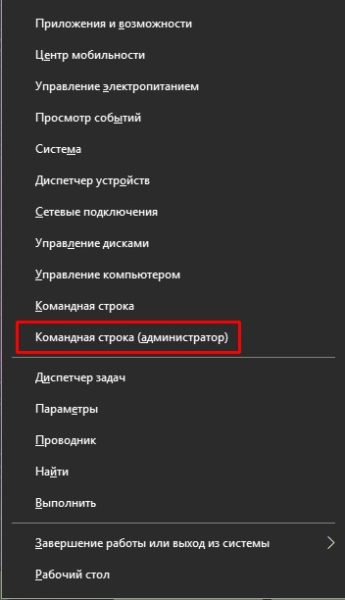
- В окне консоли вводим команду subst I: /D и запускаем её клавишей Enter. (I — буква, присвоенная виртуальному жёсткому диску).
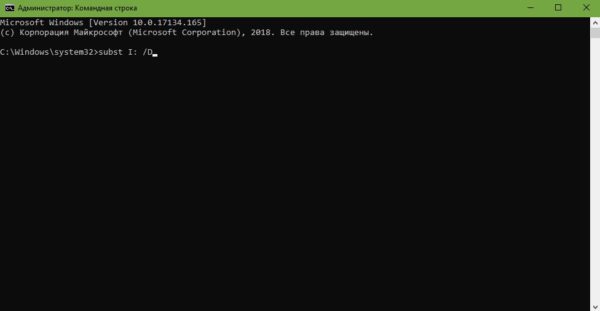
- Выполняем эту команду для всех виртуальных жёстких дисков, созданных на компьютере, задавая в ней соответствующую букву диска.
Создать виртуальное устройство на компьютере очень просто. При этом вы получаете диск или привод, практически не уступающий по своим свойствам физическому, и может использовать его для самых разных целей. А когда он становится не нужен, его так же легко удалить.
Источник: winda10.com
Как отключить эмулятор?
 3 ноября 2014 г.
3 ноября 2014 г.  Просмотров: 1763
Просмотров: 1763  Инструкции
Инструкции
В последнее время пользователи персональных компьютеров стали часто использовать системы эмуляции для продления срока жизни редких и коллекционных дисков. Эти программы разрабатываются для создания виртуальных образов дисков. В некоторых случаях требуется деактивировать действие этих утилит из-за конфликта с другим программным обеспечением.
Вам понадобится
- Компьютер с установленным эмулятором.
Источник: imguru.ru
Как скрыть эмулятор в PUBG Mobile, если обнаружено его использование?

Когда мобильная версия Королевской битвы только появилась, полчища игроков с мышками и клавиатурами ринулись аннигилировать ребят на Андроидах и Айфонах. Разработчики быстренько это поправили и теперь ребята на ПК натыкаются на сообщение, что обнаружено использование эмулятора в PUBG Mobile. Как скрыть? Этот вопрос волнует многих, ведь сладкое чувство превосходства дорогого стоит…
Если хотите обойти данную штуку, то ставьте PUBG Mobile на ПК через BlueStacks. С помощью парочки модов вы легко прорветесь в группу игроков с телефонами.
Что за ошибка?
Давайте по-честному: играть с мышкой, когда против тебя стоят ребята с сенсорными экранами просто нечестно. Их шансы в сражении один на один равны нулю. Именно поэтому всех, кто играет на эмулях, запускают в отдельный пул. То есть, использовать официальный эмулятор Tencent Games PUBG Mobile можно, но только против таких же людей, что играют с компьютера. Это ведь дает дополнительную сложность и не портит впечатления мобильным игрокам.
Все еще хотите знать, как скрыть эмулятор PUBG Mobile? Ваша совесть спит и дремлет? Хорошо. Читайте гайд дальше.

И да, кстати, запускайте игру под гостевой учетной записью: за нечестных обход легко схлопотать бан.
Методы для разных эмуляторов
Вообще, программ, с помощью которых можно запустить APK полным полно. Но вот не с помощью каждой из них можно обойти защиту. Проделать это на официальном программе от Tencent точно нельзя.
LDPlayer + gdaily фикс
- Первым делом поставьте LDPlayer (вам нужен файл «ldinst_3.23.1). Игру пока не устанавливайте;
- Теперь вам понадобится специальный мод “system.vmdk”. Качайте его по ссылке;
- Зайдите в папку, в которую установили LDPlayer. В каталоге “vmsleidian0” как раз лежит файл «system.vmdk», который вам и нужно заменить скаченным модом. Если папок
- “vmsleidian0” не существует, то замените файл в главном каталоге LDPlayer’а;
- Установите мобильный ПУБГ. Это не должно вызвать проблем — нужно просто скачать игру из магазина, залогинившись в Google.Play.
Как видите, желание исправить плашку с сообщением, что обнаружено использование эмулятора PUBG Mobile должно быть сопряжено с пониманием — ради достижения цели придется попотеть. Но если вы хотите уничтожать всех направо и налево, то придется попотеть.
NOX
- Включите root-доступ;
- Скачайте игру;
- Установите программу GLTools, откройте ее и выберите PUBG;
- Активируйте пункты «Enable Custom Setting For this App» и «Enable USE Fake GPU Info And Use Fake CPU/RAM info»;
- После выберите вариант «GPU:Mail-G71» и «4 CPUs»
- Дальше активируйте «Lower Resolution 2D Hack».
После этого запускайте PUBG, чистите кэш и наслаждайтесь превосходством.
Источник: pubgroyale.ru